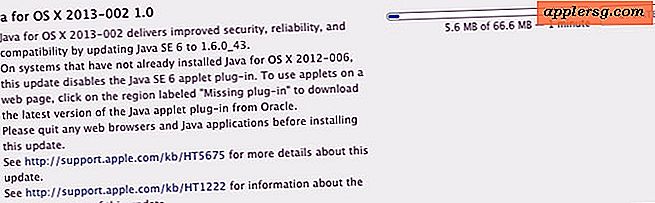Cara Membuat Pamflet Dengan Illustrator
Adobe Illustrator adalah salah satu program terbaik yang tersedia saat membuat brosur untuk sebuah acara. Seni berbasis vektornya mudah diskalakan ke selebaran ukuran apa pun, dan seni grafis yang dimungkinkan di Illustrator berkualitas profesional. Program ini juga mampu mengintegrasikan foto dan bahkan memungkinkan pengguna membuat seni vektor dengan efek khusus dari foto mereka. Ada beberapa hal mendasar yang perlu diketahui tentang Illustrator saat membuat selebaran.
Langkah 1
Buka Illustrator dan klik "Cetak Dokumen" di bawah judul "Buat Baru" di layar selamat datang. Jika preferensi Anda diatur untuk melewati layar selamat datang, pilih "File" lalu "Baru" dari menu aplikasi dan pilih "Cetak" dari menu tarik-turun "Profil Dokumen Baru".
Langkah 2
Atur ukuran pamflet Anda di kotak dialog "Dokumen Baru". Anda dapat membuat dimensi Anda sendiri, tetapi pengaturan "Surat" telah diatur sebelumnya untuk selembar kertas standar 8,5 x 11 inci yang direkomendasikan untuk kebanyakan orang yang mencetak dari rumah.
Langkah 3
Pilih "Type Tool" dari panel Tools di sebelah kiri ruang kerja dan tambahkan teks ke pamflet Anda. Anda dapat membuat teks titik, yang tidak memiliki kotak pembatas, dengan mengklik di mana saja pada artboard dan mengetik. Anda dapat memposisikan ulang teks ini atau objek apa pun dalam dokumen Illustrator dengan memilih "Selection Tool" dari panel Tools dan mengklik dan menyeret di dalam kotak teks. Sesuaikan pengaturan karakter teks dengan menyorotnya dengan "Jenis Alat" yang dipilih dan sesuaikan angka dan pengaturan di bilah Opsi Alat "Karakter" di atas ruang kerja Anda. Anda dapat membuat teks yang mengikuti bentuk atau jalur yang Anda buat dengan memilih "Type on a Path Tool" yang bersarang di bawah "Type Tool."
Langkah 4
Tambahkan gambar ke pamflet Anda. Anda dapat mengimpor foto atau grafik lainnya dengan memilih "File" lalu "Place" dari menu aplikasi, atau Anda dapat membuatnya sendiri dengan banyak alat gambar dan bentuk Illustrator. Pilih salah satu bentuk yang bersarang di bawah "Rectangle Tool" di panel Tools dan klik dan seret untuk membuat bentuk. Anda dapat membuat segala jenis bintang, poligon, atau lingkaran. Anda dapat mengubah tampilan bentuk atau menambahkan goresan dengan menyesuaikan pengaturan di bilah Opsi Alat "Path" di atas ruang kerja atau dengan menyesuaikan pengaturan di palet "Tampilan" di sebelah kanan ruang kerja.
Langkah 5
Terapkan efek pada teks dan gambar. Kunjungi menu “Effect” di menu aplikasi dan coba berbagai efek hingga Anda menemukan sesuatu yang sesuai dengan mood flyer Anda. Anda dapat membuat bentuk menjadi serangkaian coretan dengan memilih "Effect", "Stylize" lalu "Scribble" dan mengutak-atik pengaturan di kotak dialog "Opsi Scribble". Efek ini bisa sangat menarik jika digunakan dengan benar.
Pilih "File" lalu "Save As" dari menu aplikasi. Tergantung pada bagaimana Anda akan menggunakan dan mencetak pamflet, Anda mungkin ingin menyimpannya dalam beberapa format. Simpan terlebih dahulu sebagai file .AI dengan memilih "Adobe Illustrator (.ai)" dari menu tarik-turun "Format" di kotak dialog "Save As". Format ini akan menyimpan flyer Anda dalam format vektor sehingga nantinya dapat disesuaikan dan diubah ukurannya jika diperlukan, dan juga dapat dicetak di rumah. Jika flyer akan dikirim ke printer untuk produksi massal, pilih “Adobe PDF” dari menu “Format”. Klik "Simpan" setelah selesai.